Verwenden Sie die Linienprojektionsschlichten-Seite, um ein zylindrisches Muster auf das Modell zu projizieren. Die Mitte dieses Zylinders ist der Fokus des Musters und wird durch die Schieberegler Seitenwinkel und Höhenwinkel definiert. Der Musterbereich wird hinsichtlich der Höhen- und Winkelbereiche beschrieben.
Dies ermöglicht die Projektion zu/von einer nicht-vertikalen (typischerweise horizontalen) Linie. Stellen Sie sich die Bearbeitung eines auf einer Ebene liegenden Halbzylinders vor. Projiziert nach innen bei einem Steckerzylinder, nach außen bei einem Aufnahmestück. Bei einem Höhenwinkel von 90 wird die Projektionslinie horizontal und erzeugt Werkzeugwegsegmente entlang der Zylinderlänge.
wird die Projektionslinie horizontal und erzeugt Werkzeugwegsegmente entlang der Zylinderlänge.
- Art — Wählen Sie eine Art aus, um die Form des Musters vorzugeben.
- Linear – Dies erzeugt ein Linienmuster.
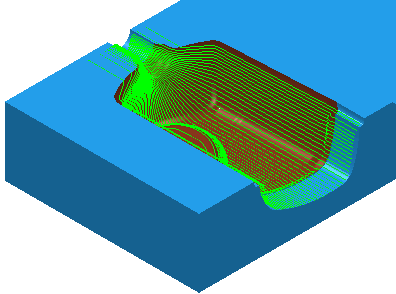
- Kreisförmig – Dies erzeugt ein Kreismuster.
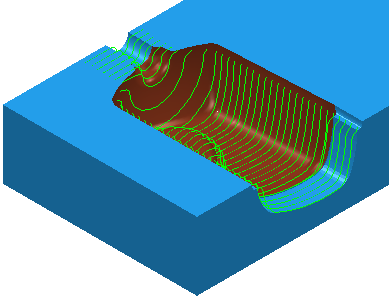
- Spirale – Diese Technik erzeugt ein Spiralmuster. Durch die Wahl dieser Option ändern sich die auf der Seite Muster verfügbaren Optionen.
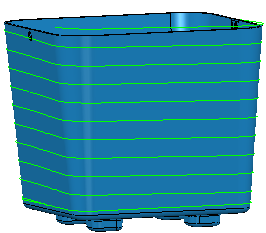
- Linear – Dies erzeugt ein Linienmuster.
- Position— Geben Sie X-, Y-, Z-Koordinaten ein, um den Start der Linie zu bestimmen.
 – Klicken Sie, um das Dialogfeld Position zu öffnen. Verwenden Sie den Dialog, um Koordinaten manuell einzugeben und Elemente im Grafikfenster zu lokalisieren.
– Klicken Sie, um das Dialogfeld Position zu öffnen. Verwenden Sie den Dialog, um Koordinaten manuell einzugeben und Elemente im Grafikfenster zu lokalisieren.
- Seitenwinkel — Geben Sie den Winkel der Linie in der XY-Ebene ein. Die Rotation wird entgegen dem Uhrzeigersinn um die Z-Achse gemessen, wobei 0
 sich auf der X-Achse befindet.
sich auf der X-Achse befindet.
- 0
 befindet sich entlang der X-Achse.
befindet sich entlang der X-Achse.
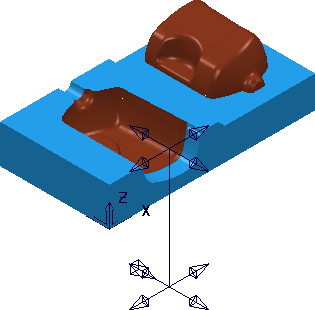 Anmerkung: Wählen Sie Zeichnen, um die Konstruktionslinien zu sehen.
Anmerkung: Wählen Sie Zeichnen, um die Konstruktionslinien zu sehen. - 90
 befindet sich entlang der Y-Achse.
befindet sich entlang der Y-Achse.
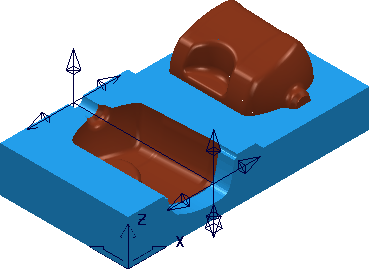 Anmerkung: Dies ist die erforderliche Ausrichtung für dieses Modell.
Anmerkung: Dies ist die erforderliche Ausrichtung für dieses Modell. - 180
 befindet sich entlang der X-Achse.
befindet sich entlang der X-Achse.
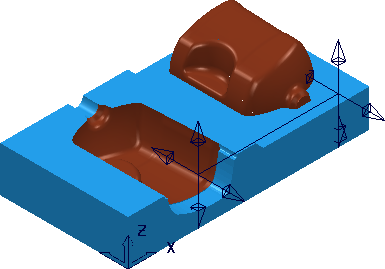
- 0
- Höhenwinkel — Geben Sie den Winkel der Linie relativ zur Vertikalen (Z) ein.
- 0
 ist vertikal (entlang der Z-Achse).
ist vertikal (entlang der Z-Achse).
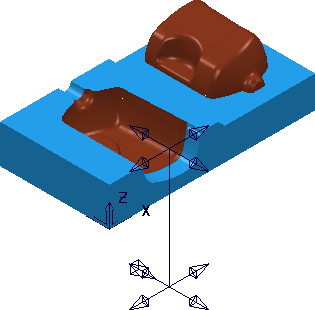 Anmerkung: Wählen Sie Zeichnen, um die Konstruktionslinien zu sehen.
Anmerkung: Wählen Sie Zeichnen, um die Konstruktionslinien zu sehen. - 90
 ist horizontal (auf der XY-Ebene).
ist horizontal (auf der XY-Ebene).
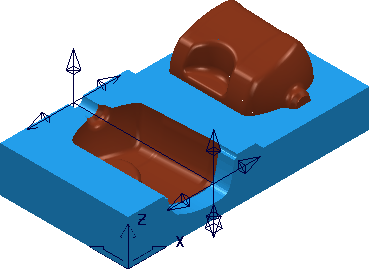 Anmerkung: Dies ist die erforderliche Ausrichtung für dieses Modell.
Anmerkung: Dies ist die erforderliche Ausrichtung für dieses Modell.
Anmerkung: Wählen Sie Zeichnen, um die Konstruktionslinien zu sehen. - 0
- Richtung –Wählen Sie die Richtung, um festzulegen, welche Bereiche bearbeitet werden.
- Einwärts – Wenn ausgewählt, werden Kerne bearbeitet. Erzeugt Werkzeugwege auf externen (sichtbaren) Flächen. In der Regel befindet sich die Achse innerhalb des Bauteils.
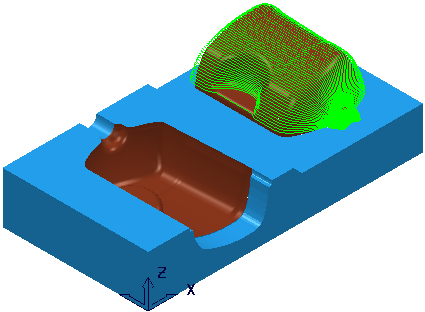
- Auswärts – Wenn ausgewählt, werden innere Verrundungen, Bohrungen oder Kavitäten bearbeitet. In der Regel befindet sich die Achse außerhalb des Bauteils.
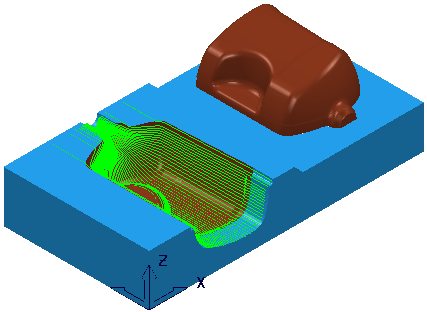
- Einwärts – Wenn ausgewählt, werden Kerne bearbeitet. Erzeugt Werkzeugwege auf externen (sichtbaren) Flächen. In der Regel befindet sich die Achse innerhalb des Bauteils.
- Toleranz – Geben Sie einen Wert ein, um die Genauigkeit zu bestimmen, mit der der Werkzeugweg den Konturen des Modells folgt.
- Aufmaß – Geben Sie die Materialmenge ein, die auf dem Bauteil verbleiben soll.
 Komponentenaufmaß – Klicken Sie, um das Dialogfeld Komponentenaufmaß zu öffnen, in dem Sie die Aufmaße der verschiedenen Flächen angeben können.
Komponentenaufmaß – Klicken Sie, um das Dialogfeld Komponentenaufmaß zu öffnen, in dem Sie die Aufmaße der verschiedenen Flächen angeben können.
- Bahnabstand –Geben Sie den Abstand zwischen aufeinanderfolgenden Bearbeitungsbahnen ein.
Anmerkung: Diese Option ist nur verfügbar, wenn als Art Kreisförmig oder Spirale vorliegt.
- Winkelbahnabstand –Geben Sie den Winkel zwischen aufeinanderfolgenden Bahnen ein.
Anmerkung: Diese Option ist nur verfügbar, wenn als Art Linear vorliegt.
- Vorschau — Klicken Sie, um eine schnelle Vorschau über die Projektionsform zu erstellen.
- Zeichnen — Wählen Sie dies, damit das Vorschaumuster angezeigt wird.